
2階、3階建ての戸建てや広いオフィスなど、Wi-Fiの通信が届きにくい場所ではメッシュWi-Fiルーターがとても便利です。
メッシュWi-Fiとは、メインルーターの他にサテライトルーター(子機のようなもの)を別部屋に設置し、Wi-Fi通信を網目状に張り巡らせることでこれまで届きにくかった部屋にも電波を行き届かせるという仕組みです。
以前までは2階建てで5LDKの我が家でも、電波の届かない部屋があったのでTP-LinkのメッシュWi-Fiルーター「Deco X20」を設置し、各部屋に高速の通信環境を張り巡らせることに成功しました。
そして今回更に上位モデルのメッシュWi-Fiルーター「TP-Link Deco X60」を導入したのです。

外観はDeco X20と全く変わりませんがスペックは大幅に向上しており、5GHzでの最大速度がDeco X20の1201Mbpsからなんと2402Mbpsと2倍になったのです。
- Wi-Fi6対応ルーター
- 6ストリーム AX3000の高速通信
- 最大460㎡の範囲をカバー(2ユニットの場合)
- 最大150台と接続可能
- IPv6パススルー対応
- シームレスローミング
- 初心者でも安心な超簡単設定
本記事では、TP-Link Deco X60の特徴や実際の通信速度などについて詳しくレビューしています。
最近ではスマートホーム化が進み、多くのデバイスをWi-Fiルーターに接続しています。
そのため通信速度が早く、最大接続台数が多いメッシュWi-FiルーターはTP-LinkのDecoシリーズで間違いありません。
TP-Link Deco X60の外観デザイン・付属品
それではTP-Link Deco X60の外観デザインからみていきます。

DecoシリーズはよくあるWi-Fiルーターのようなアンテナが周りから数本出ていていかにもルーターと言った物ではなく、シンプルでミニマルな筐体で真っ白な外観から、インテリアに溶け込みやすいオシャレなデザインとなっています。

ルーターは1〜3個までのパックで販売されているので、マンションや戸建て、オフィスと言った使用する環境に合わせて選ぶことができます。

- 1-PACK:最大260㎡カバー
- 2-PACK:最大460㎡カバー
- 3-PACK:最大650㎡カバー
また、Decoシリーズはすべてのモデルと互換性があり、上位・下位モデルの追加や入れ替えなど最大10台までのルーターで構築することが可能です。
なので自宅のお引越しやオフィスの移転などにも柔軟に対応することができます。
本体背面にはLAN/WANギガビット有線LANポートが2つと電源用ポートが搭載。

LANとWANポートが同じになっているので、モデムからLANケーブルを挿す時も迷うことなく使用できます。
本体底面にはSSIDなどが表記されており、滑り止めも付いているのでルーターをきちんと固定して設置しておくことができます。

本体の重量は570g。持ち運びは容易な軽さなので高い場所への設置なども問題なくできるでしょう。

本体サイズは110×110×114mmとなり、前モデルのDeco X20と変わらない大きさとデザインになっています。



本体底面にはLEDランプが搭載されており、ランプの色でDeco X20との接続状況がわかります。

- 黄色:起動中
- 青色:設定中
- 緑色:問題なし
- 赤色:問題発生

パット見て現在の状況が確認できるのでわかりやすいですね。そしてこのLEDは設定でオフにもできるので寝室などで光らせたくない場合も問題なく使用できます。

- マニュアル
- 電源アダプタ
- LANケーブル
ルーターを設置して使用するまでに必要なものは揃っているので、別途購入する必要もありません。
電源アダプタはやや大きめなので、電源タップなどに取り付ける場合は隣と干渉する恐れがあるので注意が必要です。
TP-Link Deco X60の特徴・スペック
TP-Link Deco X60の特徴やスペックを解説していきます。
| 寸法(W×D×H) | 110×110×114 |
| 規格 | Wi-Fi6 |
| Wi-Fi速度 | AX3000 5GHz:2402Mbps(802.11ax) 2.4GHz:574Mbps(802.11ax) |
| Wi-Fi性能 | デュアルバンド MU-MIMO OFDMA 6ストリーム |
| プロセッサー | 1GHzクアッドコアCPU |
| ネットワークセキュリティ | SPIファイアウォール アクセスコントロール HomeCareアンチウイルス |
| 公式サイト | 詳細を見る |
TP-Link Deco X60は家中に電波を張り巡らせることができるメッシュWi-Fiシステム。
子機を追加していくことにより、その名の通り網目状のような電波を余計な設定もなく簡単に構築できることから、戸建てや広いオフィスで使うに最適なWi-Fiルーターと言えます。
そしてそれだけではなく、きちんと高速通信が可能な性能を持っています。
Wi-Fi 6対応
TP-Link Deco X60はWi-Fi 6対応のメッシュWi-Fiルーター。
Wi-Fi6は2021年現在に置いて最新のWi-Fi規格です。前規格のWi-Fi 5に比べて通信速度が1.4倍も高速になりました。
最近では、iPhone 12 ProやAppleシリコンが搭載されたM1 MacBook Airなどの端末がWi-Fi 6に対応しています。
今後もWi-Fi 6に対応してデバイス類が多く発売されることになるので、ルーターの購入を検討しているのであれば、Wi-Fi6に対応したものをおすすめします。
ハイスペックながら価格が安い
TP-Link Deco X60は、Decoシリーズの中でスペック的にミドルクラスの立ち位置となります。
しかしながら5GHzでの通信速度は、他社のフラッグシップモデルであるWi-Fi 6対応のメッシュWi-Fiルーターと同等のスピードを誇ります。
| 製品名・イメージ | 通信速度 | バンド数 | ストリーム数 | 接続可能端末数 | 価格(2PACK) | 販売ページ(Amazon) |
 Deco X20 | AX1800 5GHz:1201Mbps 2.4GHz:574Mbps | デュアルバンド | 4本 | 150台 | 18,709円(Amazon) | 詳細を見る |
 Deco X60 | AX3000 5GHz:2402Mbps 2.4GHz:574Mbps | デュアルバンド | 6本 | 150台 | 27,387円(Amazon) | 詳細を見る |
 | AX6000 5GHz:2402Mbps 5GHz:2402Mbps 2.4GHz:1147Mbps | トライバンド | 8本 | 96台 | 71,209円(Amazon) | 詳細を見る |
 | AX65300 5GHz:2400Mbps 5GHz:1173Mbps 2.4GHz:1147Mbps | トライバンド | 8本 | 250台 | 66,383円(Amazon) | 詳細を見る |
Wi-Fi 6対応のメッシュルーターで有名な「Orbi RBK852」と「LINKSYS MX5300」の2機種と比較してみました。
価格帯を比べてみるとこれら2機種のフラッグシップモデルに比べ大幅に安く購入することができます。バンド数やストリーム数などが違うということもありますが、それらを除いてもこの価格帯で手に入れられるのはとてもコスパの高いWi-Fiルーターと言えるでしょう。
シームレスローミングで快適な通信環境
TP-Link Deco X60はシームレスローミングに対応しており、通常のWi-Fiルーターに中継機を構築したものとは違い、複数台で連携することにより同一のSSIDで途切れることのない快適な通信環境を構築することができます。
1階から2階、書斎から寝室になどと移動するときにも、各デバイスに最適なルーターに自動で接続してくれます。
メッシュWi-Fiは家中のどこにいても快適な通信環境を構築することができます。
Deco X20との違いはストリーム数による最大通信速度
手頃なWi-Fi6対応ルーターを購入するならDecoシリーズで間違いありません。
しかしその中でもDeco X20とX60のどちらを購入するかが悩むポイントのひとつだと思います。
ズバリ2機種の大きな違いはストリーム数の違いです。
- DecoX20:4本
- Deco X60:6本

Deco X60はストリーム数が4本→6本に増えたことにより、多くの端末と接続が可能となり、そして最大通信速度が大幅に向上したのです。
より早い通信環境をお求めの方はDeco X60を選択するのが良いでしょう。
TP-Link Deco X60の設定・接続方法
TP-Link Deco X60は初心者でも簡単に接続。設定することが可能です。
「こういう接続とか苦手なんだよな…」という方でも手順通りに進めていけば、数分で自宅にメッシュWi-Fi環境を整えることができます。
Wi-Fiルーターの設定は「Decoアプリ」で設定操作するのでダウンロードしておきます。
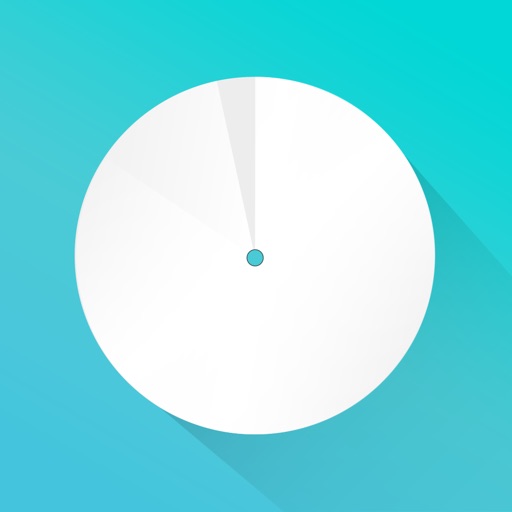
DecoアプリからTP-Link IDを作成します。すでにアカウントをお持ちの方はログインしておきましょう。
Decoシリーズの中から「X60」を選択します。


アプリが図解付きで解説してくれるので、その手順に従ってDecoを接続していきます。
Deco X60本体、電源アダプタとLANケーブルを準備しお使いのモデムの電源を切ります。


Deco X60をモデムとLANケーブルで接続し、電源を入れます。


Deco X60本体下のLEDが青く点灯するまで待ち、「Deco_」で始まるWi-Fiに接続します。


DecoX60の設置場所を選択し、ネットワーク名とパスワードの設定をして完了です。


Deco X60本体下のLEDランプが緑に点灯していれば設定は完了です。

2台目、3台目のサテライトを追加していく場合はルーター本体の電源を入れるだけで接続が完了するのでとても簡単です。

面倒な手続きが一切ないのもDecoシリーズを使う上でのメリットとも言えます。
TP-Link Deco X60での速度テスト(X20と比較)
Deco X60を接続し、各部屋から速度のテストを行いました。
- 2階建て5LDKの戸建て
- ソネット光を契約(V6プラス)
- ブリッジモードにて計測
- 計測端末はiPhone 12 Pro
我が家は玄関脇にあるウォークインクローゼットにルーターを設置しています。その真正面にリビングがあるような設計です。
Deco X60を導入するまでは、同シリーズのX20を設置していました。
X20からの乗り換えでどのように速度が変化したかを解説していきます。
まずはリビング。


下り(ダウンロード)381Mbpsからなんと505Mbpsまで上がりました。正直ここまで大きく向上するとは思いませんでしたね。
続いて2階書斎。


こちらも大きく速度を伸ばしています。結果どの部屋も劇的に改善されました。
正直X20でも充分な速度でWi-Fi環境を構築していたのですが、X60になり大幅に速度が向上。
サテライトとの組み合わせにより、2階の角部屋にいようがトイレの中にいようが電波が行き届かないことがない快適な環境になりました。
TP-Link Deco X60のレビューまとめ
戸建てや広いオフィスで「Wi-Fiに繋がりにくい…」「速度がめちゃ遅…」と悩んでいる方は迷わずメッシュWi-Fiシステムを導入するべきです。

数あるメッシュWi-Fiルーターの中でもDecoシリースはかなりコスパ抜群です。
その中でも今回紹介したDeco X60は、他社フラッグシップモデルと同等のスピードを持ちながら、価格を大きく下回るWi-Fi6対応ルーターなんです。
Wi-Fi6対応の高速メッシュWi-Fiルーターをお探しの方はぜひ参考にしてください。
Decoシリーズで快適なWi-Fi環境を構築していきましょう。
メッシュWi-Fiを導入したいけどここまでのスペックの物はいらなかったり、もっと安い価格帯で導入したいなら下位モデルのX20がおすすめです。

Wi-Fi6対応ルーターが欲しいけど、メッシュWi-Fiは必要ないって方は下記記事で紹介している「Archer AX4800」がおすすすめです。

1万円以下でWi-Fi6対応ルーターが欲しい方は下記2つがおすすめ。






コメント